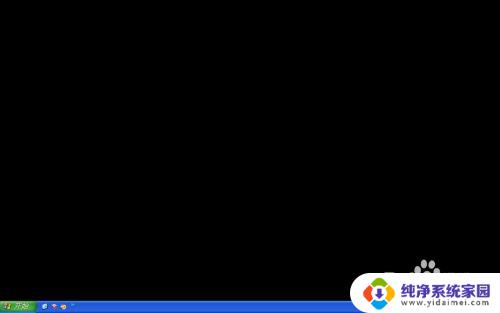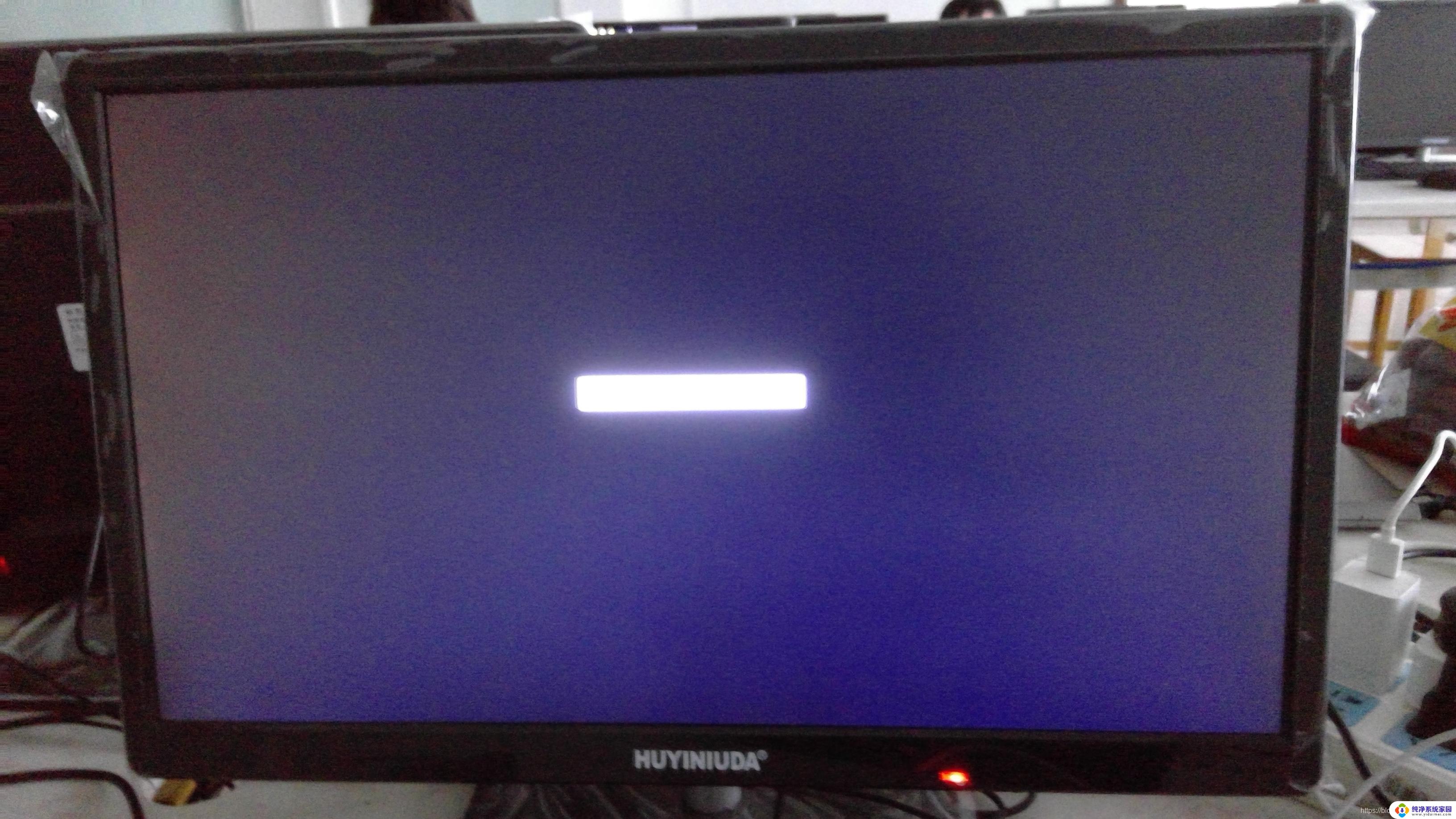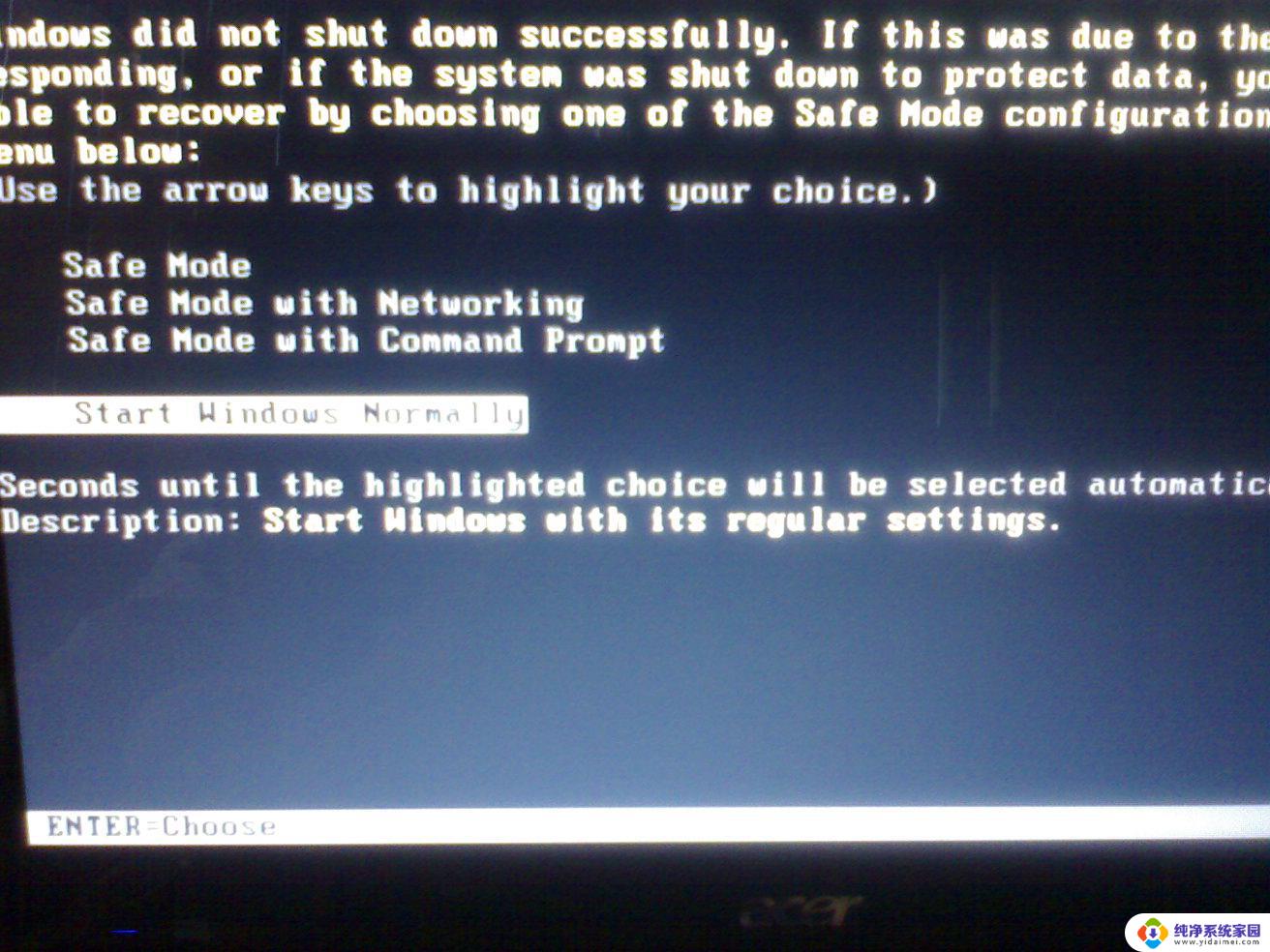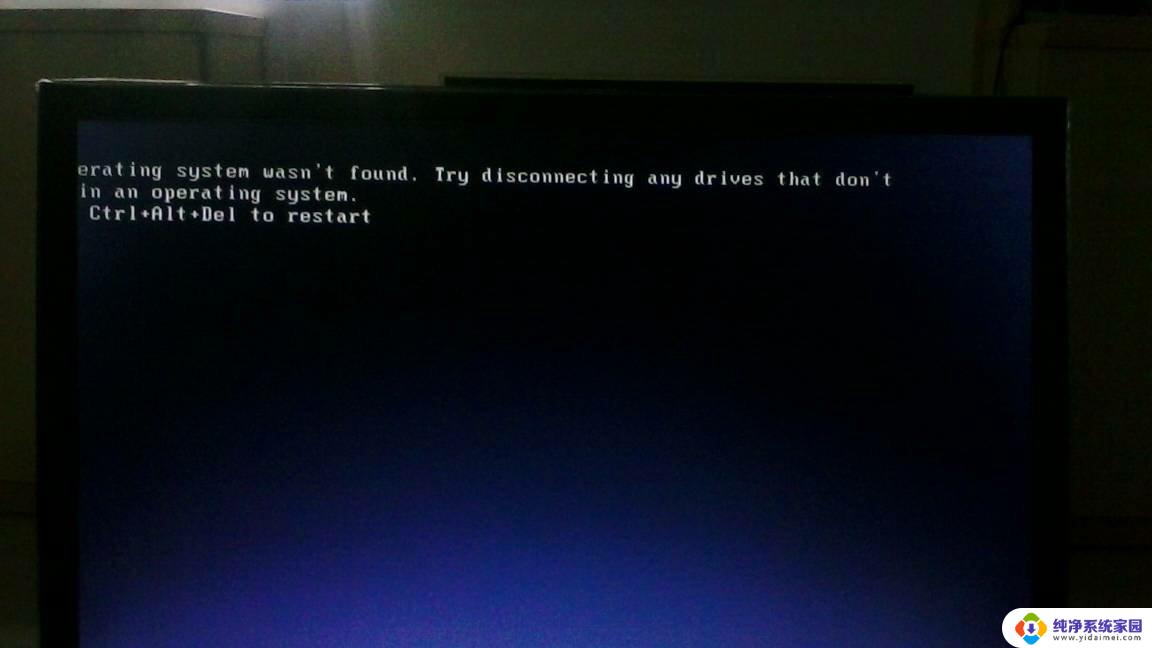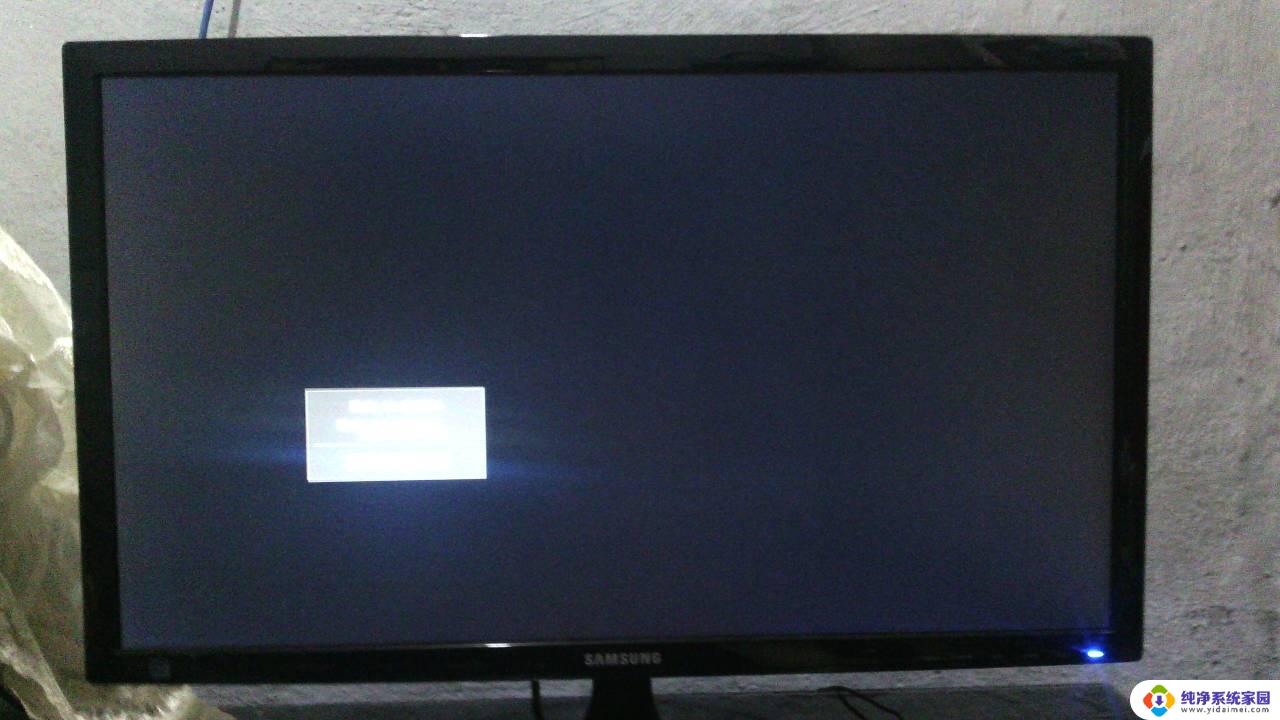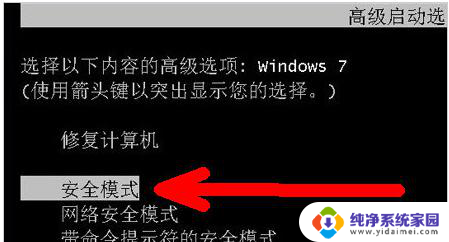电脑显示器进入window后黑屏 电脑桌面黑屏无法开机
许多电脑用户遇到了一个令人头疼的问题——电脑显示器在进入Windows系统后突然变成了一片漆黑,无法显示任何内容,即使尝试重新启动电脑,依然是黑屏状态,让人束手无策。这种情况不仅让用户无法正常使用电脑,也给用户带来了极大的困扰和困惑。究竟是什么原因导致了这种情况的发生呢?让我们一起来探讨一下。
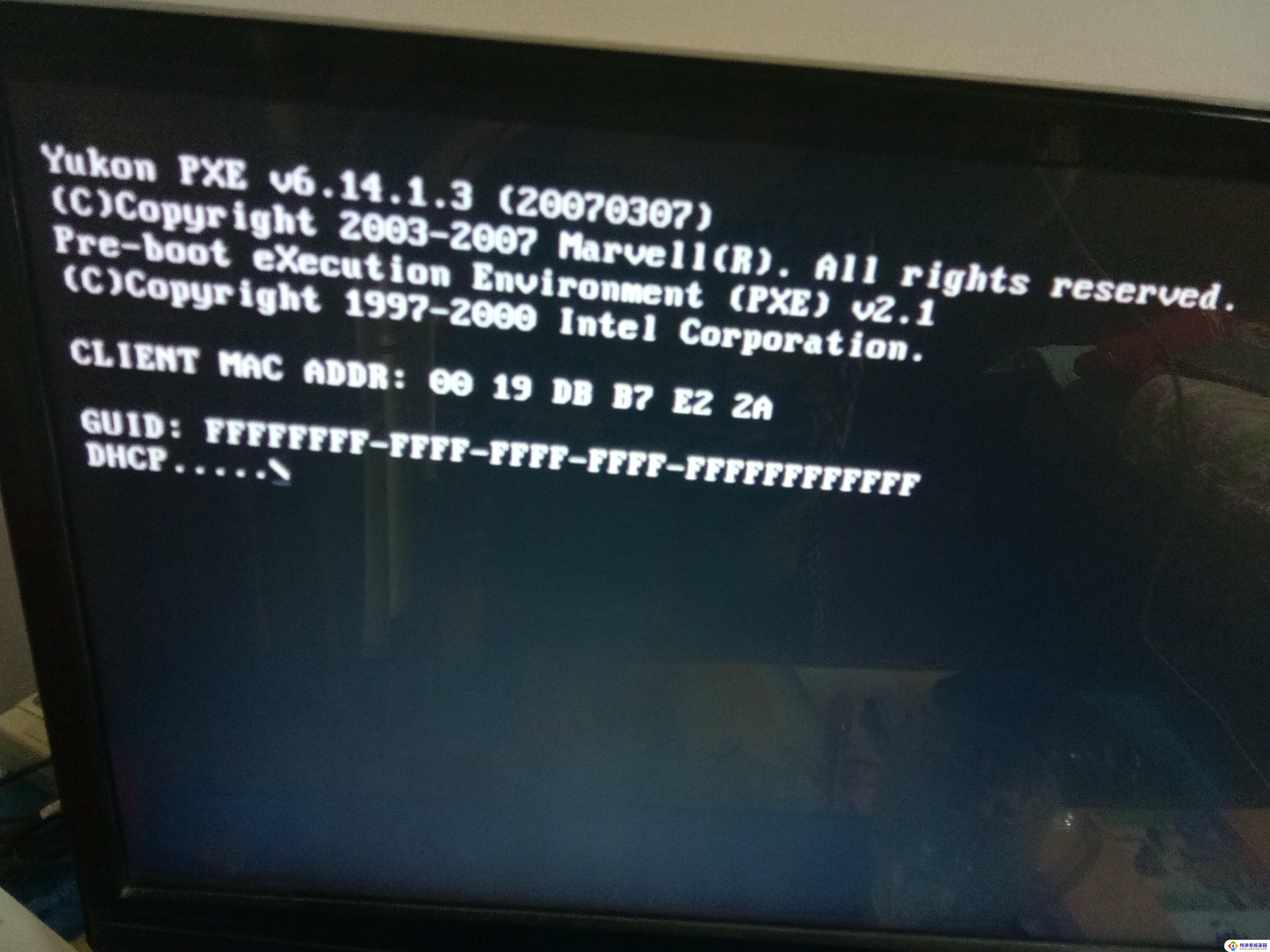
**1. 检查显示器连接**
首先,确认显示器与电脑主机之间的连接线是否牢固插入。尝试重新插拔连接线,确保两端接口没有灰尘或损坏。如果使用的是HDMI、DP等高清接口,还可以尝试更换其他接口或线材进行测试。
**2. 检查电源供应**
黑屏问题有时与电源供应不足或不稳定有关。检查电源插头是否牢固插入插座,电源线是否有破损。如果条件允许,可以尝试更换电源插座或电源线,看是否能解决问题。
**3. 重启电脑**
简单的重启操作往往能解决许多临时性的软件或系统问题。长按电脑主机上的电源键,直到电脑完全关闭,然后再重新开机。注意,在重启过程中,观察电脑是否能正常进入操作系统界面。
**4. 进入安全模式**
如果电脑在重启后仍然黑屏,但能听到系统启动的声音。可以尝试进入安全模式。在开机时按F8(不同电脑可能按键不同,请参照电脑说明书)进入高级启动选项。选择“安全模式”启动。在安全模式下,系统将以最小化的方式运行。有助于诊断是否是某个软件或驱动导致的问题。
**5. 检查硬件故障**
如果以上步骤都无法解决问题,可能是硬件出现故障。此时,可以逐一排查硬件,如内存条、显卡等。首先,尝试拔下内存条,用橡皮擦擦拭金手指部分,再重新插上。对于独立显卡,也可以尝试同样的操作。如果问题依旧,可能需要考虑将电脑送至专业维修店进行检修。
通过以上步骤,大多数电脑黑屏问题都能得到有效解决。如果问题依然存在,建议联系电脑品牌客服或专业维修人员寻求帮助。
以上就是电脑显示器进入window后黑屏的全部内容,还有不清楚的用户就可以参考一下小编的步骤进行操作,希望能够对大家有所帮助。